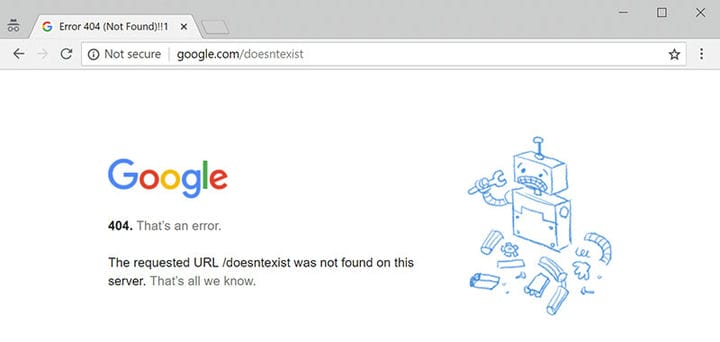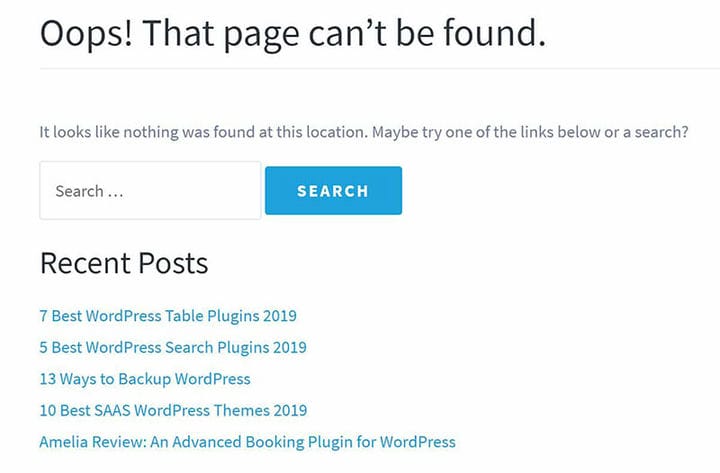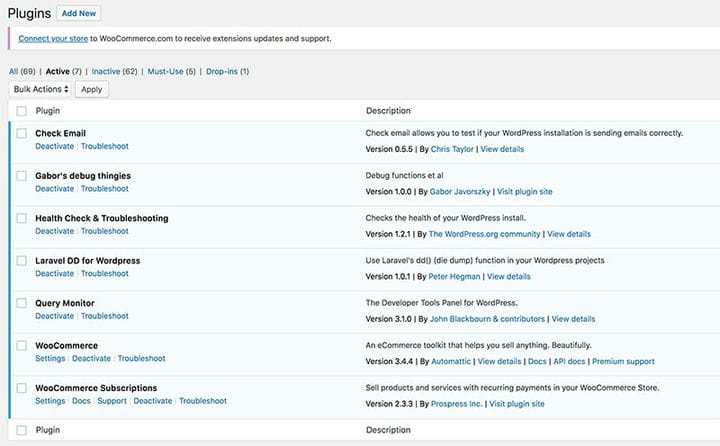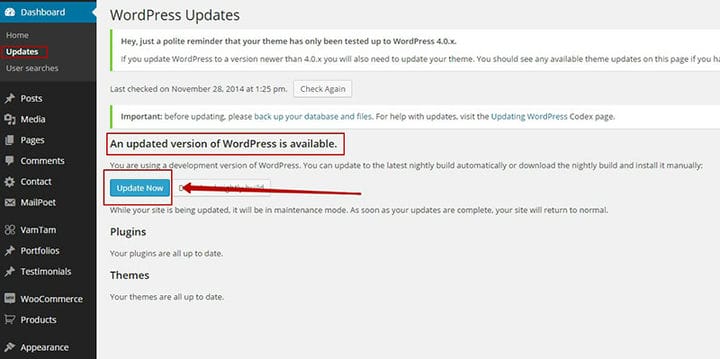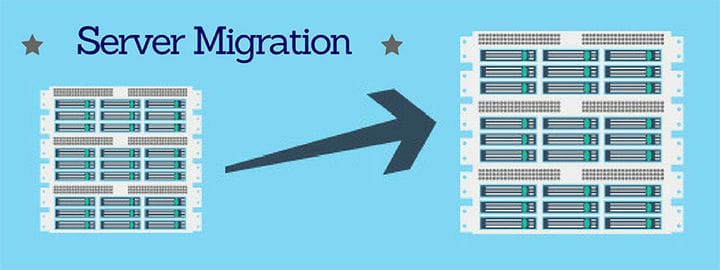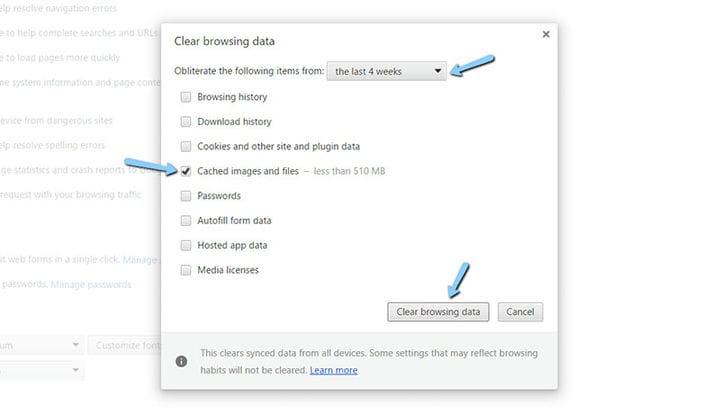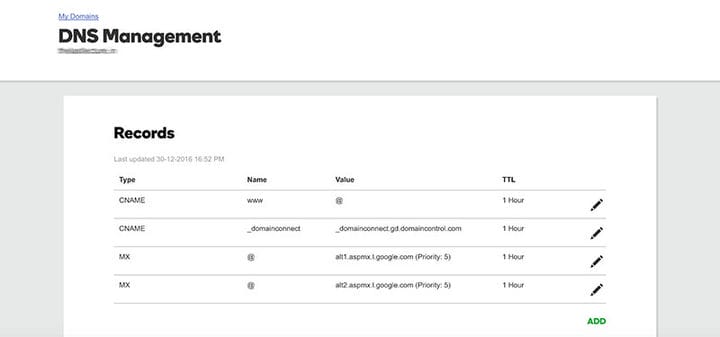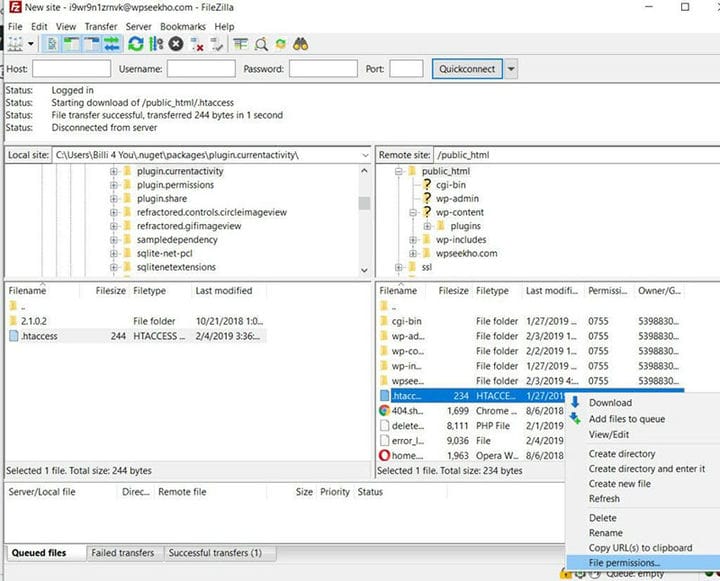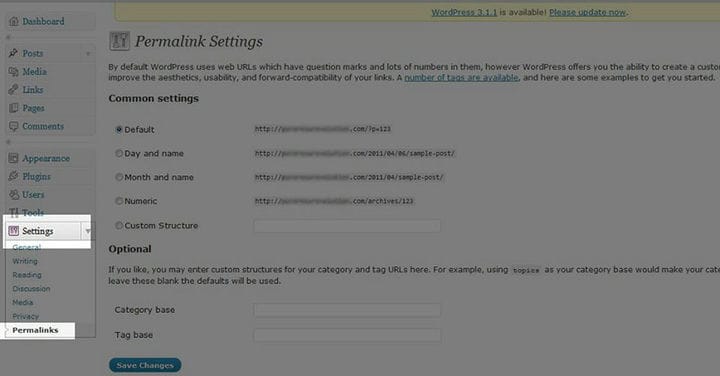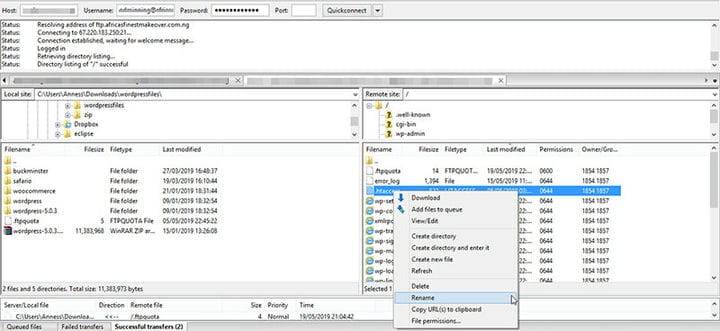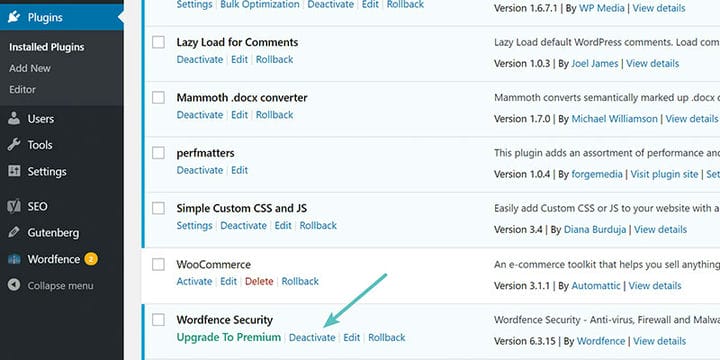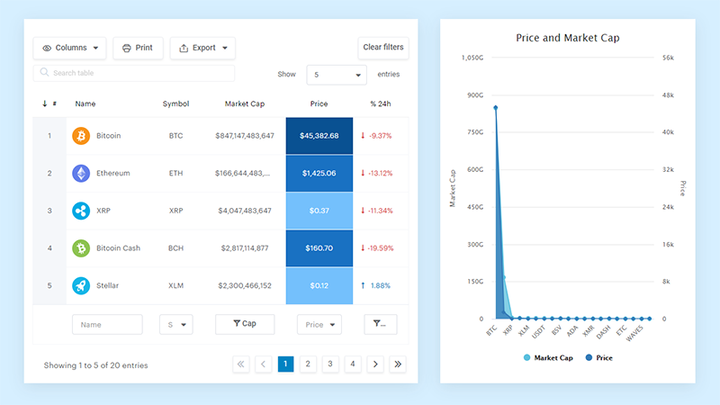Så här fixar du felet “WordPress-länkar fungerar inte”.
Om du får ett 404-fel när du försöker besöka sidor och webbplatser via länkar på din webbplats, är detta troligen felet "WordPress-länkar fungerar inte". Den här artikeln visar hur du åtgärdar de trasiga länkarna och gör att de kan fungera. ordentligt.
Permalänkar på din webbplats är mycket viktiga så de bör göras på ett sådant sätt att när de klickas på tar de användarna till önskad destination. När dessa länkar inte fungerar kan det förstöra upplevelsen för dina användare och hindra dig från att ansluta till andra webbplatser.
Att åtgärda de trasiga länkarna är avgörande för att förbättra användarupplevelsen på din webbplats så du måste lära dig hur du eliminerar felet "WordPress-länkar fungerar inte".
Många WordPress-användare har stött på det här felet i något skede och följande guide skapad av vårt team på wpDataTables bör hjälpa dig att fixa det.
Vilka är symtomen på felet "WordPress-länkar fungerar inte"?
Trasiga länkar på din webbplats ger vanligtvis 404-felet. Det här felet visas bara när länken försöker koppla en användare till en webbplats som inte finns, eller när länken i sig inte är korrekt. Om en eller flera av dina länkar inte ansluter till den önskade destinationen, kan din webbplats ha de trasiga länkarna, och det är viktigt att du fixar dem så snart som möjligt.
Varje webbläsare visar detta fel på sitt eget sätt; vissa webbläsare visar bara felet "404 Not Found", medan Chrome, till exempel, kommer att visa: "404. Det där är ett fel." Det visas när webbläsaren försöker nå en webbplats från länken, men den inte kan nå den på grund av en trasig länk eller om webbplatsen inte finns.
Trasig intern permalänk är ett problem eftersom du inte kan visa din webbplats i sin helhet. Vanligtvis när du får ett WordPress 404-fel visas inte webbsidan. I vissa fall kommer dock bara delar av sidan att visas, som sidofälten och innehållet högst upp, medan resten av innehållet inte visas.
Det här fallet handlar också om trasiga permalänkar. Den här typen av 404-fel ses ibland med WordPress-webbsidor och de dyker upp när en webbplats inte kan visas eller när länken är bruten.
404-felet är en stor indikator på trasiga länkar, och det är en bra idé att permanent utrota felet så snabbt som möjligt.
Varför fungerar inte Permalänkar i WordPress?
Trasiga länkar på din webbplats, särskilt interna trasiga länkar, kan få din webbplats att kollapsa på sig själv och skapa mycket skada. De kommer avsevärt att hämma potentialen för din webbplats. Du kan kontrollera dina statistikwidgetar för eventuella 404-fel på din webbplats.
Problemet är att du har några mycket viktiga delar av innehåll på dessa sidor, och du kommer inte ihåg att du tog bort sidorna. Det kan finnas ett antal orsaker till felet "WordPress-länkar fungerar inte", och att lokalisera orsaken är det första steget mot att utrota den. Här är några vanliga orsaker till felet.
Nya plugins bråkar med länkarna
Ibland kan plugins vara kärnan i problemet, särskilt de som hanterar permalänkar på ett eller annat sätt. Du bör kontrollera plugins för att se om de orsakar felet.
Uppdateringar
Tyvärr kan nya uppdateringar av WordPress eller något av dess teman ofta vara orsaken till detta fel.
Det är möjligt att uppdateringen orsakar inkompatibilitet med några av elementen på din webbplats, till exempel ett plugin eller teman, som bryter dina permalänkar. Försök att vända uppdateringen för att testa detta, men var försiktig så att du inte förlorar data.
Migrera till en ny server
Om du nyligen har flyttat dina data till en annan server, eller om du nyligen har återställt säkerhetskopian, kan det vara grunden till problemet. Ibland fungerar inte WordPress-permalänkar eller försvinner under denna process. Lyckligtvis kan du åtgärda problemet med vissa plugin-program eller program.
Cachning
Ibland kan felet bara dyka upp för dig men det fungerar perfekt för andra. Detta beror på ett cachningsproblem med din webbläsare..
Fel DNS-inställningar
DNS-inställningarna kan ha problemet, eller så har domänen inte spridits ännu, så felet kommer också att dyka upp.
Fel filbehörighet i .htaccess-filen
I vissa fall kan scenariot ovan också skapa problemet, särskilt om du nyligen har ändrat eller uppdaterat .htaccess-filen. Kontrollera om det finns behörigheter i din .htaccess-fil.
Så här fixar du felet att WordPress-länkarna inte fungerar
För att åtgärda problemet behöver du tillgång till WP-instrumentpanelen och FTP-uppgifter. Förhoppningsvis kommer du att kunna lösa problemet med någon av dessa metoder.
Metod #1: Återställ Permalink Settings
Det första du bör försöka är att återställa dina permalänkinställningar. Om du gör detta kommer du att veta om det var ett verkligt problem eller en händelse. Så här återställer du inställningarna för permalänk.
- Logga in på WP-instrumentpanelen. Gå till permalänkinställningar; ställ in inställningarna bort från standardinställningarna (det kan vara numeriska inställningar) och spara dem. Återgå sedan till standardinställningarna igen, spara och se om det fungerar.
- Försök att komma åt en av dina trasiga länkar igen. Fungerar de nu, eller visas 404-felet fortfarande?
- Om de fortfarande inte fungerar, prova någon av de andra lösningarna.
Metod #2: Byt ut .htaccess-filen
Om problemet är allvarligare, och länkarna fortfarande inte fungerar, är det något fel internt. Du måste ändra .htaccess-filen manuellt på ett sådant sätt att den visar länkarna.
Du behöver någon form av filhanterare för detta. Du kan använda en plugin som heter File Manager. Här är stegen.
- Öppna huvudmappen och hitta .htaccess-filen
- Högerklicka på den och byt namn på den (till exempel till .htaccess-error)
- Klicka på ikonen Ny fil högst upp och döp den till .htaccess.
- Klistra in koden nedan i den nya .htaccess-filen
BEGIN WordPressNär du har gjort detta, spara filen och stäng den. Prova länkarna nu. Om de inte fungerar prova nästa lösning.
Metod #3: Inaktivera WordPress plugins och teman
Om felet "WordPress-länkar fungerar inte" fortfarande finns kvar kan den här lösningen hjälpa.
Försök att inaktivera plugins och teman för att se om de orsakar problemet. För att åtgärda problemet bör du ha tillgång till din WP-instrumentpanel. Här är stegen för att inaktivera dem.
- Gå till Plugins > Alla plugins
- För varje plugin, försök att inaktivera den en efter en.
- När du har inaktiverat varje plugin, gå tillbaka om felet fortfarande uppstår.
- Om felet fortfarande visas, återaktivera plugin-programmet och gå till nästa.
- Upprepa processen tills felet upphör.
- Om felet fortfarande visas efter att ha provat allt, gå vidare till nästa metod.
Metod #4: Fixa de lokala servrarna
Ibland kan felet orsakas av ett serverproblem, som kan vara svårt att hantera. Nybörjare måste kontakta en expert. Du kan försöka aktivera rewrite_module i Apache-konfigurationen för din MAMP, WAMP eller XXAMP.
Att avsluta tankar om WordPress-länkarna fungerar inte problem
WordPress-länkar som inte fungerar kan vara ett betydande fel, men de kan utrotas med en del försök och misstag, med någon av de ovan nämnda korrigeringarna.
Hej, visste du att data också kan vara vackert?
wpDataTables kan göra det så. Det finns en bra anledning till varför det är WordPress-plugin nummer 1 för att skapa responsiva tabeller och diagram.
Ett faktiskt exempel på wpDataTables i naturen
Och det är verkligen lätt att göra något så här:
- Du tillhandahåller tabelldata
- Konfigurera och anpassa den
- Publicera det i ett inlägg eller sida
Och det är inte bara snyggt, utan också praktiskt. Du kan skapa stora tabeller med upp till miljontals rader, eller så kan du använda avancerade filter och sökning, eller så kan du gå vilda och göra det redigerbart.
"Ja, men jag gillar Excel för mycket och det finns inget sådant på webbplatser". Ja, det finns. Du kan använda villkorlig formatering som i Excel eller Google Sheets.
Sa jag att du också kan skapa diagram med dina data? Och det är bara en liten del. Det finns många andra funktioner för dig.
Om du gillade att läsa den här artikeln om att WordPress-länkar inte fungerar, bör du kolla in den här om att WordPress-pluginuppdateringen misslyckades.
Vi skrev också om några relaterade ämnen som hur man fixar “din anslutning är inte privat”, hur man fixar installationen misslyckades, kunde inte skapa en katalog, hur man fixar webbplatsen har tekniska problem, hur man fixar tyvärr, denna filtyp är inte tillåtet av säkerhetsskäl och länken du följde har upphört att gälla.